|
Wij gaan beginnen met de les. Open de kleurentabel in je psp
- Eigenschappen van materiaal: zet de voorgrondkleur op :#831100 en de achtergrondkleur op : #000000
1. Bestand: Open een nieuwe transparante afbeelding van : 1005
x 655 pixels
2. Eigenschappen Voorgrond: zet de voorgrondkleur op verloop en neem verloop:''ESVintage 03'' zet het verloop op zonnestraal met onderstaande instellingen (alles op 50 en geen vink bij omkeren Gereedschap Vlakvulling: vul de laag met het verloop
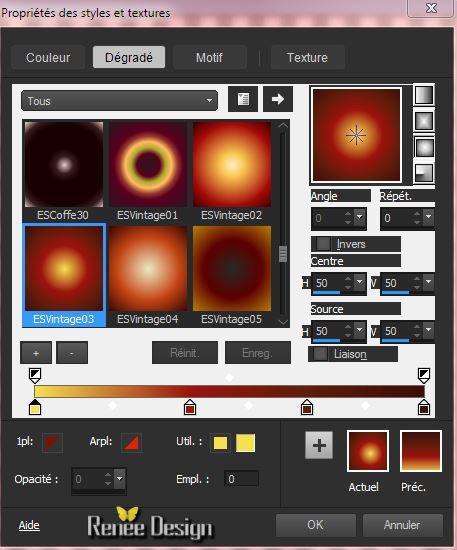
3. Effecten- Filter
- Graphic Plus - Cross Shadow met onderstaande instellingen

4. Open de tube
''NS_268_0309.pspimage''- Bewerken- Kopiëren- Bewerken- Plakken als nieuwe laag
5. Aanpassen- Vervagen- Radiaal vervagen-vink bij draaien met onderstaande instellingen

6. Effecten- Textuur effecten- Zacht Plastiek met onderstaande instellingen
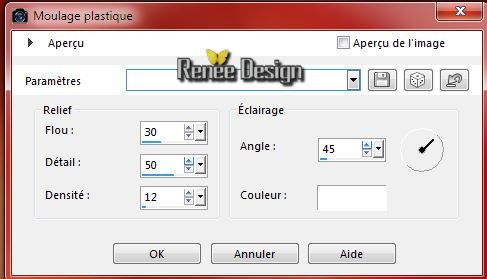
7.Effecten-Afbeeldingseffecten- Naadloze herhaling met deze instellingen
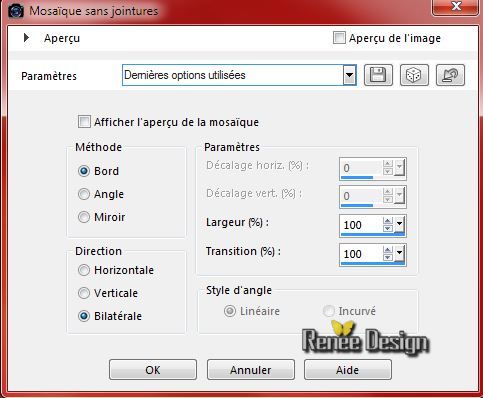
8. Effecten- Filter - Unlimited 2.0 -
Color Filters - Sepia op 128
9.
Lagen- Nieuwe rasterlaag
10.Selecties-Selectie laden/opslaan-selectie laden van af schijf en neem selectie
''halloween_nuit_noire_1''
-Gereedschap Vlakvulling-vul de selectie met het verloop
Selecties- Niets selecteren
11.Effecten-3D effecten-Slagschaduw met deze instellingen en kleur zwart

12.
Lagen- Dupliceren
13. Effecten- Filter - Icnet
Unlimited 2.0 - Render - Smoke instelling op 128/128/217
14.
Effecten- Afbeeldingseffecten- Verschuiving met deze instellingen: H = 0 en V =
-33 vink bij transparant
15.
Lagenpalet: zet de mengmodus op "Overlay "
- Lagenpalet: activeer de laag er onder=(raster 3)
16.Selectiegereedschap- Aangepaste selectie met onderstaande instellingen

17.Selecties- Laag maken van de selectie
Selecties- Niets selecteren
18 .
Aanpassen- Vervagen- Radiaal vervagen-vink bij zoomen met onderstaande instellingen
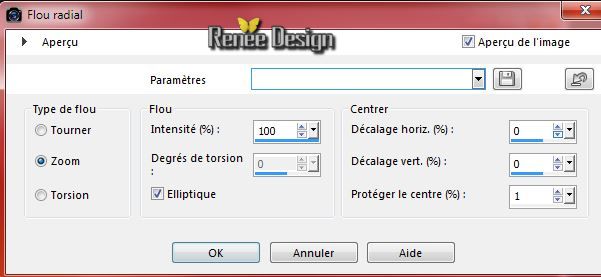
19.
Lagen- Schikken- Vooraan verplaatsen
20.
Effecten-3D effecten-Slagschaduw met dezelfde instelling
-
Lagenpalet: zet de mengmodus op "Hard Licht "
21.
Open de tube "halloween_nuit_noire_image1.PspSelection.pspimage''-
Bewerken- Kopiëren- Bewerken- Plakken als nieuwe laag op je werkje (plaats tegen de onderkant)
22. Effecten- Filter - Icnet
Unlimited2.0 - Render - Stones (tiled,fore-/background)
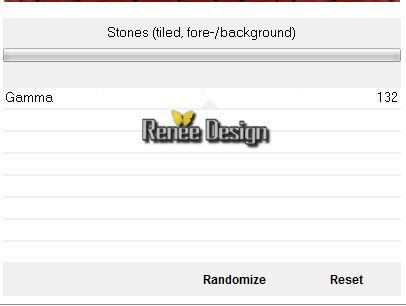
23.Lagenpalet: zet de mengmodus op "Zacht Licht en de laagdekking op : 85%
24.
Open de tube '' halloween_renee_nuitnoire.pspimage''/Bewerken- Kopiëren- Bewerken- Plakken als nieuwe laag op je werkje
Plaats naar links zoals te zien is op de screen
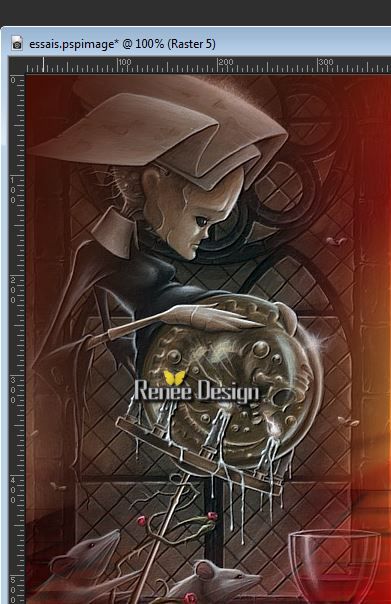
25.
Lagen- Nieuwe rasterlaag
26.Selecties-Selectie laden/opslaan-selectie laden van af schijf en neem selectie ''
halloween_nuit_noire_2.Pspselection''
-
Eigenschappen Voorgrond; zet de voorgrondkleur op wit
27.Penseelgereedschap- Rond met onderstaande instellingen( attentie zet de laagdekking op 40 ,mengmodus op Bleken )

Klik 1 keer in de selectie (zet de penseel hier neer zie het vingertje )
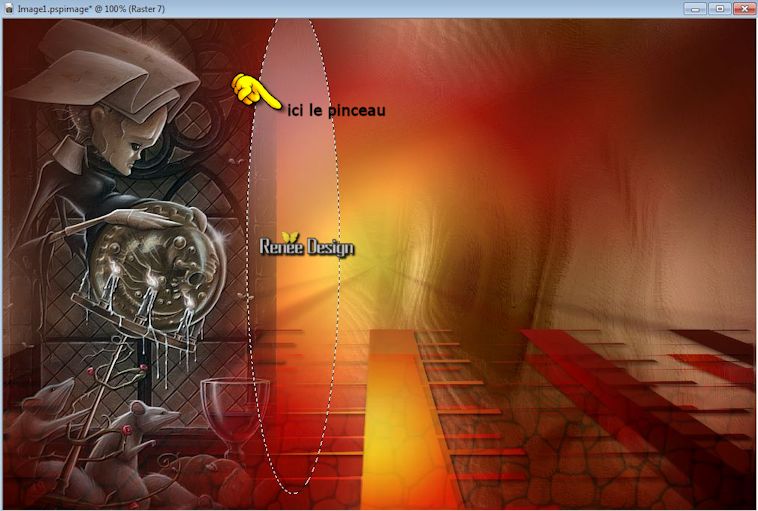
Selecties- Niets selecteren
28.
Lagen- Dupliceren
-
Afbeelding- Omdraaien
-
Lagenpalet: zet de mengmodus op "Kleurtoon"
- Lagenpalet; activeer de onderste laag= (Raster 1)
29. Effecten- Filter -Richard Rosenman - Spherical Mapping
Corrector v 1.2 - Nearest Neight
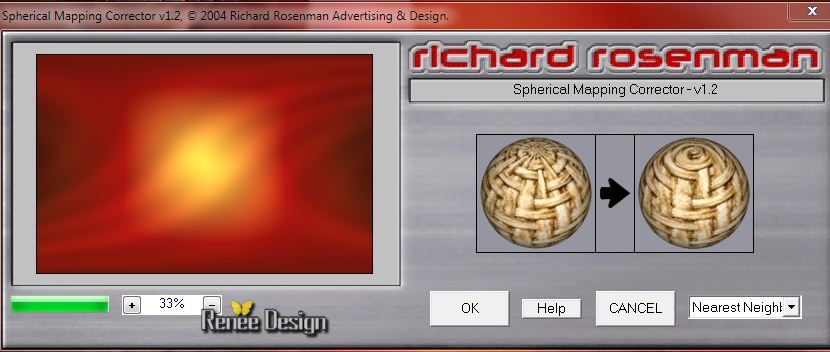
- Lagenpalet: activeer de bovenste laag
30.
Open de tube ''halloween_renee_ciel_lune''/Bewerken- Kopiëren- Bewerken- Plakken als nieuwe laag op je werkje /
Plaats zie screen
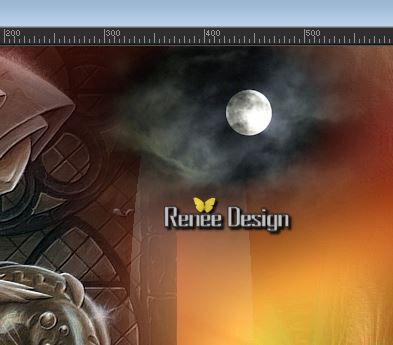
-Lagenpalet: zet de mengmodus op "Luminantie "
31.
Open de tube ''halloween_renee_nuit_noire_coeur.pspimage''-
Bewerken- Kopiëren- Bewerken- Plakken als nieuwe laag op je werkje
32.
Effecten- Afbeeldingseffecten- Verschuiving met deze instellingen:
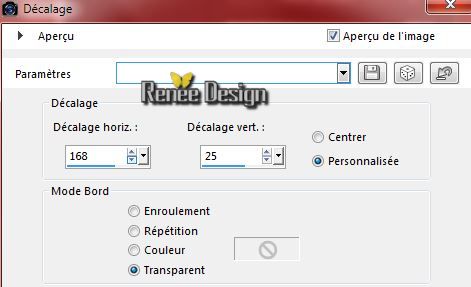
33.
Open de tube ''halloween_nuit_noire_image2''- Bewerken- Kopiëren- Bewerken-Plakken als nieuwe laag op je werkje
34.
Effecten- Afbeeldingseffecten- Verschuiving met deze instellingen:
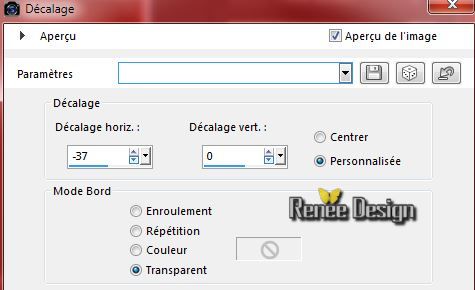
35.Lagen- Schikken- Omlaag verplaatsen
-Lagenpalet: activeer de bovenste laag
36.
Open de tube''halloween_nuit_noire_image3.PspSelection.pspimage''
- Open de calque Raster 1 van de tube -Bewerken- Kopiëren- Bewerken- Plakken als nieuwe laag op je werkje
Het staat op zijn plaats dus niet meer bewegen!!!!!!

37.
Open Raster 2 van dezelfde tube
-
Bewerken- Kopiëren- Bewerken- Plakken als nieuwe laag op je werkje
38.
Lagen- Dupliceren ( ik deed dat 3x
)en zet op zijn plaats
39.
Lagen- Omlaag samenvoegen en herhaal tot je éen laag met die ballen hebt
40. Effecten- Filter - Eyecandy 5 Impact -perpsective shadow
Tab- Settings- User settings en neem mijn voorinstelling-Preset ""halloween_nuitnoire_shadow"
41.
Herhaal het filter Eyecandy 5 Impact perpsective shadow nog een keer maar dan op die tube met de speld
42.
Lagenpalet: activeer de laag "tot laag gemaakte selectie "
43.
Lagen- schikken- Vooraan verplaatsen
44.
Lagen- Samenvoegen- Zichtbare lagen samenvoegen
45.Afbeelding- Randen toevoegen met : 1 pixel zwart
46.Afbeelding- Randen toevoegen met : 50 pixels wit
47.
Lagen- Nieuwe rasterlaag
-Gereedschap Vlakvulling: vul de laag met zwart
48.Lagen- Nieuwe maskerlaag uit afbeelding en neem masker : ''masque_halloween''

49.
Lagen- Samenvoegen- Groep samenvoegen
50.Afbeelding- Randen toevoegen met : 1 pixel zwart
51.
Selecties- Alles selecteren
52. Afbeelding- Randen toevoegen met : 40 pixels wit
53.
Effecten-3D effecten-Slagschaduw met deze instellingen:5/5/100/32 zwart
54.Selecties- Omkeren
55.Selecties- Laag maken van de selectie
-
Selecties- Niets selecteren
56.
Effecten- Filter - L and K's / Pia instelling op 57
57
Effecten- Filter -Unlimited 2.0 /&<BKg Designer sf 10 III>
Weaver instelling op : 79/69
58.
Open de tube ''renee_halloween '' /Bewerken- Kopiëren- Bewerken- Plakken als nieuwe laag op je werkje en plaats (het zijn twee tubes met de tekst)
-
Lagenpalet: zet de mengmodus op "Vermenigvuldigen " op het woord ''halloween ''
- Het woord ''Nuit noire''
Lagenpalet: zet de mengmodus op "Normaal"
59.
Lagen- Samenvoegen-Alle lagen samenvoegen
60.Afbeelding- Randen toevoegen met : 10 pixels wit
61.
Afbeelding- Formaat wijzigen - Verkleinen met 995 pixels Breedte.
Opslaan als JPG
De les is klaar. Ik hoop dat jullie er net zoveel plezier mee hadden als ik met het schrijven van deze les.
Renée
Deze les werd door Renée geschreven op 28/08/2014
Uitgave in
10/2014
*
Elke gelijkenis met een andere bestaande les berust op puur toeval
*
Vergeet onze vertalers/tubers/testers niet te bedanken die achter de schermen werken.
Bedankt Renée
 |